|
介绍和界面
A、功能与下载
由于与Windows系统“捆”在一起的Windows Media Player,通常版本比较低,可以到网上获得其最新的V9.0版本。
该版本可以支持几乎所有的Windows系统下的媒体格式,以及QuickTime文件。
与它的“前辈”相比,Windows Media Player9.0功能更是多多,新增的许多功能:完善了WMA的解码功能,增强了插件管理功能,新加了歌曲属性的高级编辑功能,可以格式化音频内容,在基础用户界面上新增了“服务”选项功能,新增的DVD解码器允许我们记录视频内容,最小化功能得到更新,以及更多的可视化效果。
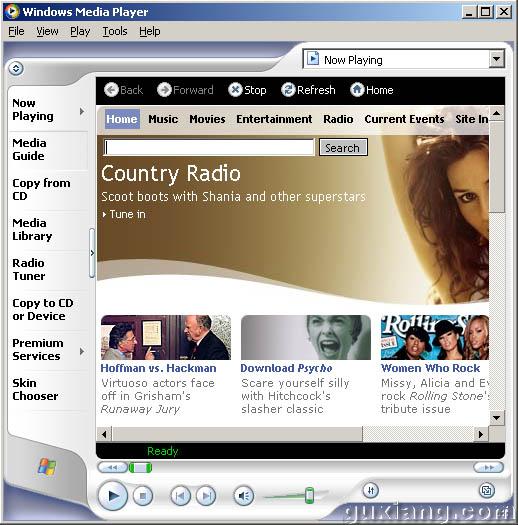
图:MediaPlayer9.0播放器界面
全中文的界面,安装时相信您不会有任何问题!
B、界面介绍
WMP9的界面似乎更简洁、直观,没有菜单栏!该界面左侧包含了八个菜单项,中间是主要的播放画面;单击最上面的“现在播放”命令后,WMP9就能自动搜索来自网上和计算机中的相关流媒体内容,此时选中某一个文件来进行播放就可以了!
要是你是一位细心人的话,你会发现在“现在播放”按钮的右边有一小三角箭头,用鼠标单击之,就能出现一个关联菜单;在这里我们能选择不同的播放类型,从而提高播放效率。
单击“从CD复制”按钮,我们就能在随后打开的界面中,来轻松将CD中的音乐内容,复制成其他的文件格式。我们就不需要另外寻找专门的音频转换工具。用鼠标单击“媒体库”按钮;在这里我们可以轻松地组织计算机系统中所有媒体文件。用鼠标单击该界面中的“自动播放列表”目录,程序就能对系统中的媒体文件进行定义等级,供我们快速调用,显然这很具有人性化。
单击“收音机调谐器”按钮,利用网络广播电台功能,来收听来自世界任何地方的声音。在“复制到CD或设备”功能页面中,能轻松地将自己满意的内容,刻录成CD或者其他格式的光碟;在“选择外观器”页面中,我们可以更改播放器的Skins,以便让自己看到不同的外观时,产生一种好心情。
| 





